Heim >Mobiles Tutorial >iPhone >So verwenden Sie Follow Up in der Mail-App auf iPhone, iPad und Mac
So verwenden Sie Follow Up in der Mail-App auf iPhone, iPad und Mac
- 王林nach vorne
- 2024-02-05 14:45:101899Durchsuche
Angesichts der großen Menge an E-Mails, die wir versenden, ist es schwierig zu bestätigen, ob alle Antworten eingegangen sind. Denken Sie daran: Wenn Sie auf eine von Ihnen gesendete E-Mail keine Antwort erhalten, können Sie die Follow-up-Funktion in Apple Mail verwenden.
Was ist „Follow Up“ in Apple Mail? So verwenden Sie die Nachverfolgung in Apple Mail. So deaktivieren Sie die Nachverfolgung in Apple Mail.Was ist die Nachverfolgung in Apple Mail?
E-Mail-Follow-up in Apple Mail wurde in iOS 16, iPadOS 16 und macOS Ventura eingeführt. Diese Funktion ist standardmäßig aktiviert, sodass Sie sie ganz einfach ausprobieren können.
Wenn Sie drei Tage nach dem Senden einer E-Mail keine Antwort erhalten, wird die E-Mail automatisch wieder oben in Ihrem Posteingang angezeigt. Darüber hinaus können Sie die Option „Follow-Up“ auswählen, um eine Folgenachricht zu senden.
Es öffnet sich dann eine neue E-Mail mit dem Inhalt der vorherigen E-Mail im Textkörper, einschließlich Datum und Uhrzeit des ursprünglichen Versands. Empfänger werden automatisch zum Feld „An“ hinzugefügt, wobei die Betreffzeile mit „Antwort an:“ beginnt. Dann fügen Sie einfach eine neue Nachricht hinzu und versenden die E-Mail sofort.
Diese Funktion erinnert Sie einfach daran, dass Sie noch keine Antwort erhalten haben, damit Sie nachverfolgen können.
So verwenden Sie die Nachverfolgung in Apple Mail
Wenn Sie die Nachverfolgungsfunktion in Apple Mail nutzen möchten, können Sie dies ganz einfach auf Ihrem iPhone, iPad und Mac tun.
Verwenden Sie Follow-up in Mail auf dem iPhone und iPad.
Denken Sie daran, dass in Ihrem Posteingang eine E-Mail oder ein Follow-up-Vorschlag erst drei Tage nach dem Absenden angezeigt wird.
Wenn Sie eine E-Mail entdecken, wird rechts neben der E-Mail in der Liste und unter dem E-Mail-Titel „Folgen“ angezeigt. Klicken Sie auf „Folgen“ und eine neue E-Mail wird geöffnet, die die ursprüngliche Nachricht und die Empfänger (wie zuvor erwähnt) enthält. Fügen Sie eine weitere Nachricht hinzu und senden Sie die E-Mail wie jede andere E-Mail. Wenn Sie eine E-Mail nicht bearbeiten, verschwindet sie innerhalb eines Tages aus Ihrem Posteingang. Sie können die „Follow-up“-Vorschläge jedoch auch ignorieren, wenn Sie möchten. Wischen Sie von rechts nach links über eine Nachricht in der Liste und tippen Sie auf die drei Punkte. Wählen Sie dann Folgevorschläge löschen aus.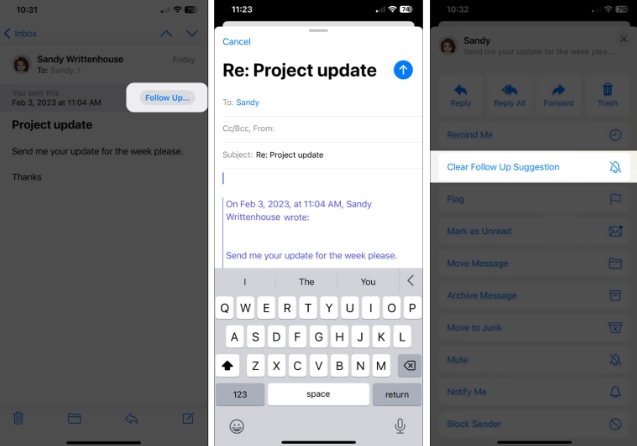
Verwenden Sie die Nachverfolgung in Mail auf dem Mac.
Die Nachverfolgungsfunktion in Mail auf dem Mac funktioniert genauso wie auf dem iPhone und iPad.
Nachdem Sie drei Tage lang keine Antwort erhalten haben, sehen Sie Ihre gesendete E-Mail oben in Ihrem Posteingang und eine Schaltfläche „Folgen“ im schattierten Bereich über dem Titel. Klicken Sie auf „Folgen“, um Ihre Nachricht zur E-Mail hinzuzufügen und zu versenden. Auch hier sehen Sie die ursprüngliche Nachricht im Text und die Empfänger im Feld „An“.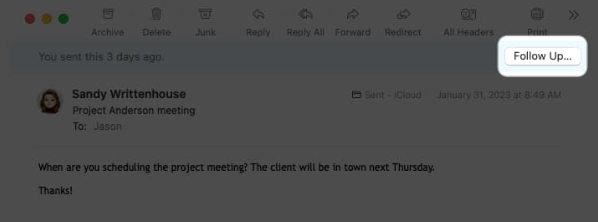 Sie können den „Follow Up“-Vorschlag ignorieren und die E-Mail wird innerhalb eines Tages aus Ihrem Posteingang gelöscht. Alternativ können Sie die Nachricht in der Liste nach rechts wischen, um sie offiziell zu ignorieren.
Sie können den „Follow Up“-Vorschlag ignorieren und die E-Mail wird innerhalb eines Tages aus Ihrem Posteingang gelöscht. Alternativ können Sie die Nachricht in der Liste nach rechts wischen, um sie offiziell zu ignorieren. 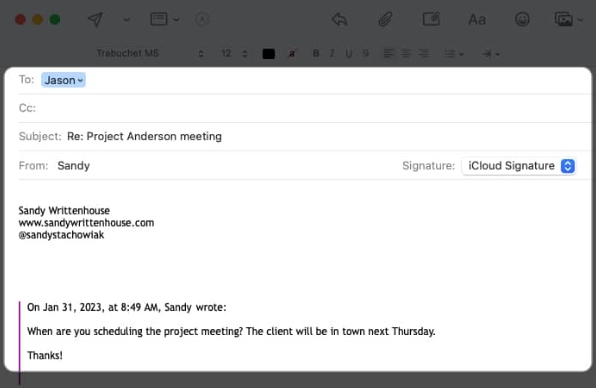
So deaktivieren Sie die Nachverfolgung in Apple Mail
Wenn Sie feststellen, dass die Apple Mail-Nachverfolgungsfunktion nicht hilfreich ist, können Sie sie auf einem oder allen Ihrer Geräte deaktivieren.
Follow-up-Vorschläge auf iPhone und iPad deaktivieren
In nur wenigen Schritten können Sie Follow-up-Vorschläge auf iPhone und iPad deaktivieren.
Öffnen Sie die Einstellungen-App. Wählen Sie „Mail“. Deaktivieren Sie den Schalter „Follow-up-Vorschläge“ im Abschnitt „Nachrichten“.Follow-Up auf dem Mac deaktivieren
Das Deaktivieren von Follow-Up in Mail auf dem Mac ist genauso einfach.
Öffnen Sie die Mail-App. Wählen Sie in der Menüleiste „Mail“ → wählen Sie „Einstellungen“. Gehen Sie zur Registerkarte Allgemein. Deaktivieren Sie das Kontrollkästchen Vorschläge zur Nachrichtennachverfolgung aktivieren.Folgen Sie mit einer praktischen Erinnerung nach!
Wenn Sie die E-Mails, die Sie senden, häufig nachverfolgen müssen, können Sie sich mit der Apple Mail-Follow-up-Funktion bequem merken, wann es nötig ist.
Was halten Sie von der Follow-up-Funktion in Apple Mail? Würden Sie es aktiviert lassen und es ausprobieren oder es ausschalten und selbst weitermachen? Lass uns wissen!
Weitere Funktionen der Mail-App finden Sie in unseren Tipps, wie Sie Apple Mail wie ein Profi nutzen können.
Das obige ist der detaillierte Inhalt vonSo verwenden Sie Follow Up in der Mail-App auf iPhone, iPad und Mac. Für weitere Informationen folgen Sie bitte anderen verwandten Artikeln auf der PHP chinesischen Website!

